Midjourneyで使える「プロンプト」完全攻略
Midjourney プロンプトで最新AI画像を効率的に作成したい方へ。本記事では要素と形容詞の組み合わせやパラメータ調整など、実践的なノウハウを徹底解説します。英語が苦手でも素早く高品質なビジュアルを生み出すコツや、V6.1の新機能まで幅広くカバー。初心者が抱える設定や構図の悩みも、この記事で一気に解決していきましょう。
また、弊社では「AI使いたいが、どのような適用領域があるのかわからない…」「AI導入の際どのサービス提供者や開発企業を組めばいいかわからない…」という事業者の皆様に、マッキンゼーやBCGで生成AIプロジェクトを経験したエキスパートが完全無料で相談に乗っております。
興味のある方はぜひ以下のリンクをご覧ください:
代表への無料相談はこちら

AI導入.comを提供する株式会社FirstShift 代表取締役。トロント大学コンピューターサイエンス学科卒業。株式会社ANIFTYを創業後、世界初のブロックチェーンサービスを開発し、東証プライム上場企業に売却。その後、マッキンゼー・アンド・カンパニーにコンサルタントとして入社。マッキンゼー日本オフィス初の生成AIプロジェクトに従事後、株式会社FirstShiftを創業。
1. プロンプト(指示文)とは?
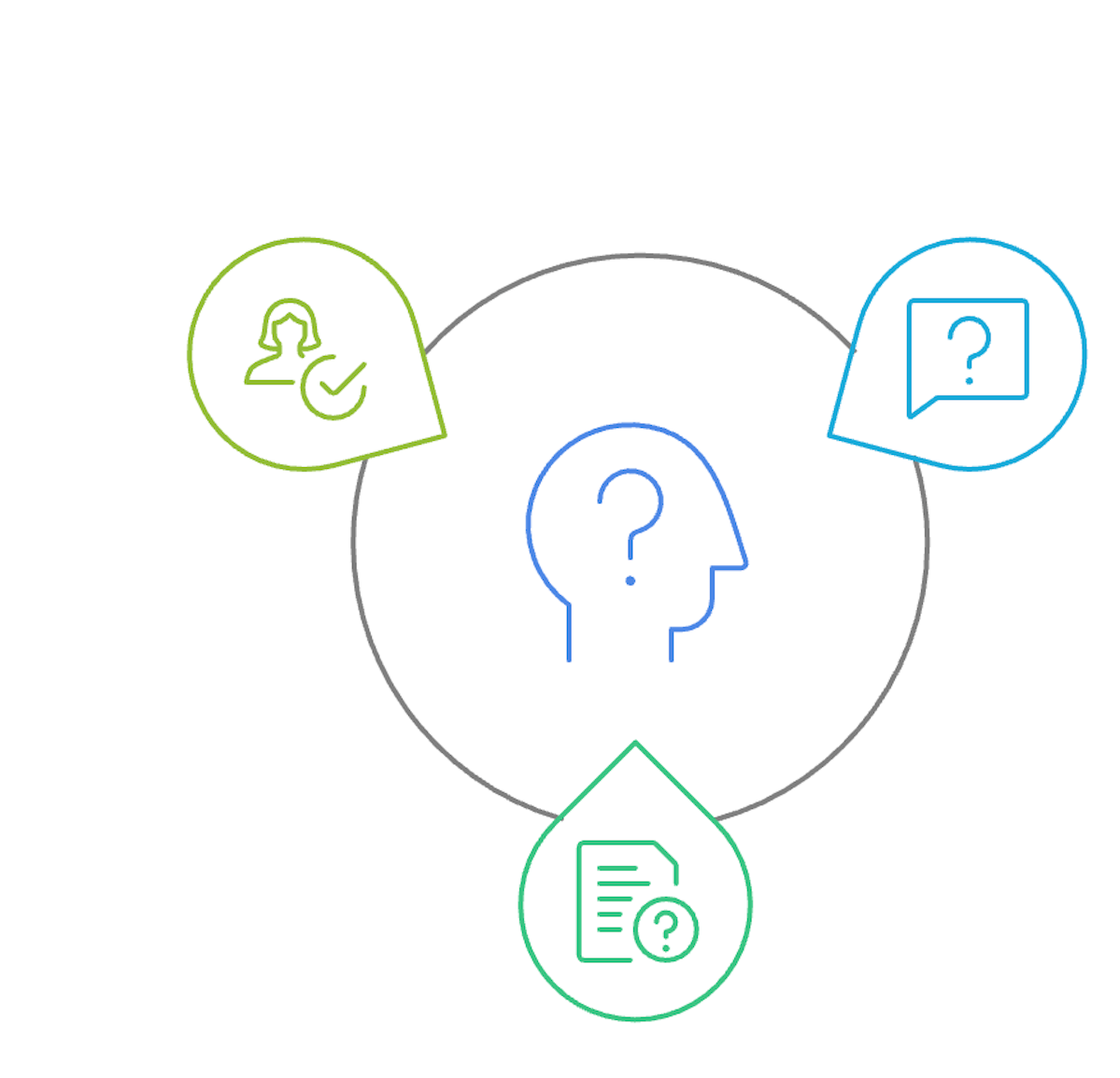
Midjourneyにおける指示文の重要性と概要を解説します。
そもそもMidjourneyとは何か、そしてその基本的な使い方や概要を知りたい方は、以下の情報をご覧ください。
プロンプトとは、MidjourneyなどのAI画像生成ツールに対して「どんな絵を描いてほしいか」を伝えるためのテキスト指示文のことです。
たとえば「/imagine prompt: a cat」だけでも「一匹の猫」を描いてくれますが、もっと具体的な情報(背景・画風・雰囲気など)を伝えるほど、自分の理想に近い画像を得やすくなります。
ポイント
- Midjourneyでは、Discordのチャット欄に「
/imagine prompt:」と入力し、その後にキーワードを列挙していきます。- 短い単語でもOKですが、形容詞やスタイルなどをしっかり盛り込むと、より完成度の高い画像に近づきます。
プロンプトがどのように用いられるか、詳しい使い方についてはこちらで解説しております。
2. プロンプト設計の基礎
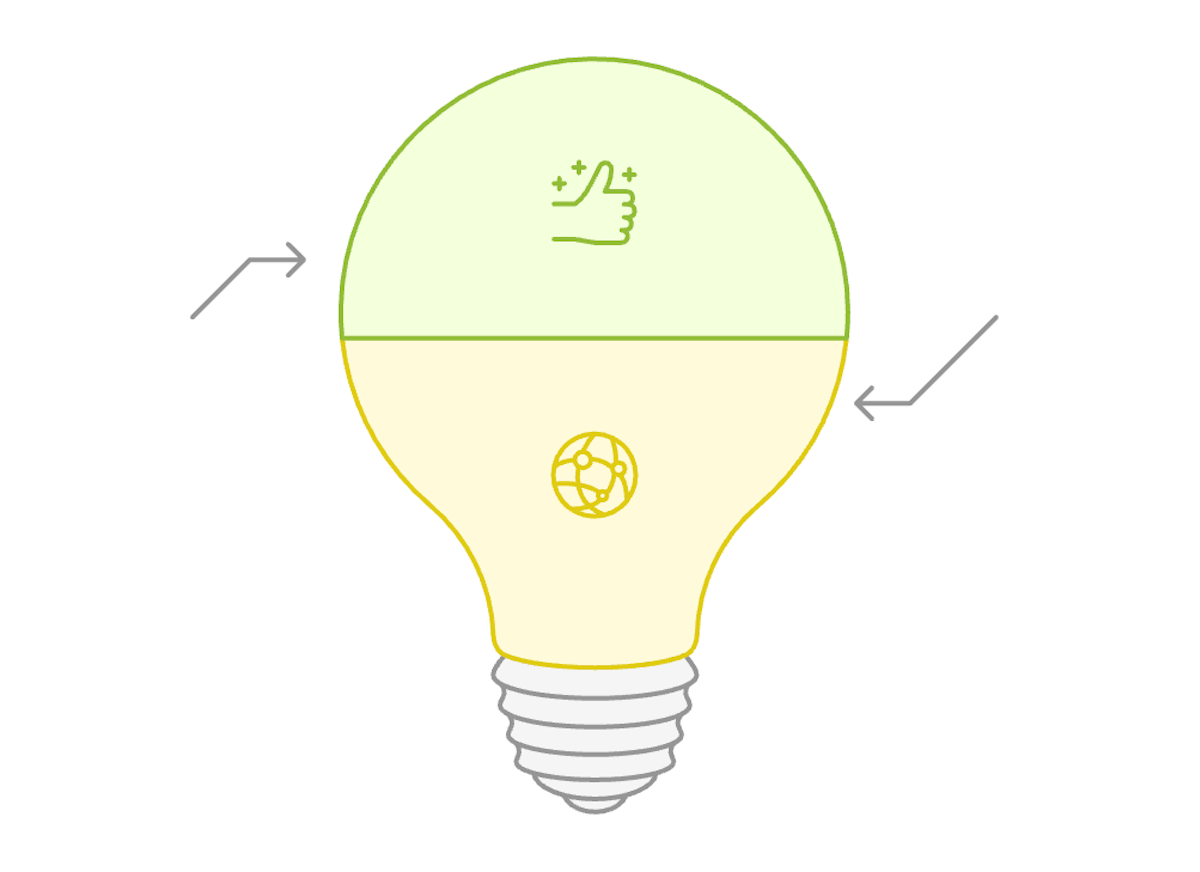
要素と形容詞を組み合わせる重要性を解説します。
プロンプトを考える上で大切なのは、描いてほしい「要素(名詞)」と「形容詞・副詞(装飾要素)」を明確にすることです。
- 要素(名詞)
例)cat(猫)、landscape(風景)、castle(お城)、robot(ロボット) - 装飾要素(形容詞・副詞)
例)beautiful(美しい)、futuristic(未来的な)、dramatic lighting(ドラマチックな照明)
たとえば、「猫」と「背景に広大な草原」「美しく光る夕日」を描いてほしい場合は、以下のように組み立てられます。
/imagine prompt:
A cat sitting on a vast grassland with a golden sunset in the background, photorealistic, highly detailed
シンプルですが要素がハッキリしているので、Midjourneyが正確かつ印象的な絵を作りやすくなります。
3. Midjourneyプロンプトの注目パラメータ一覧
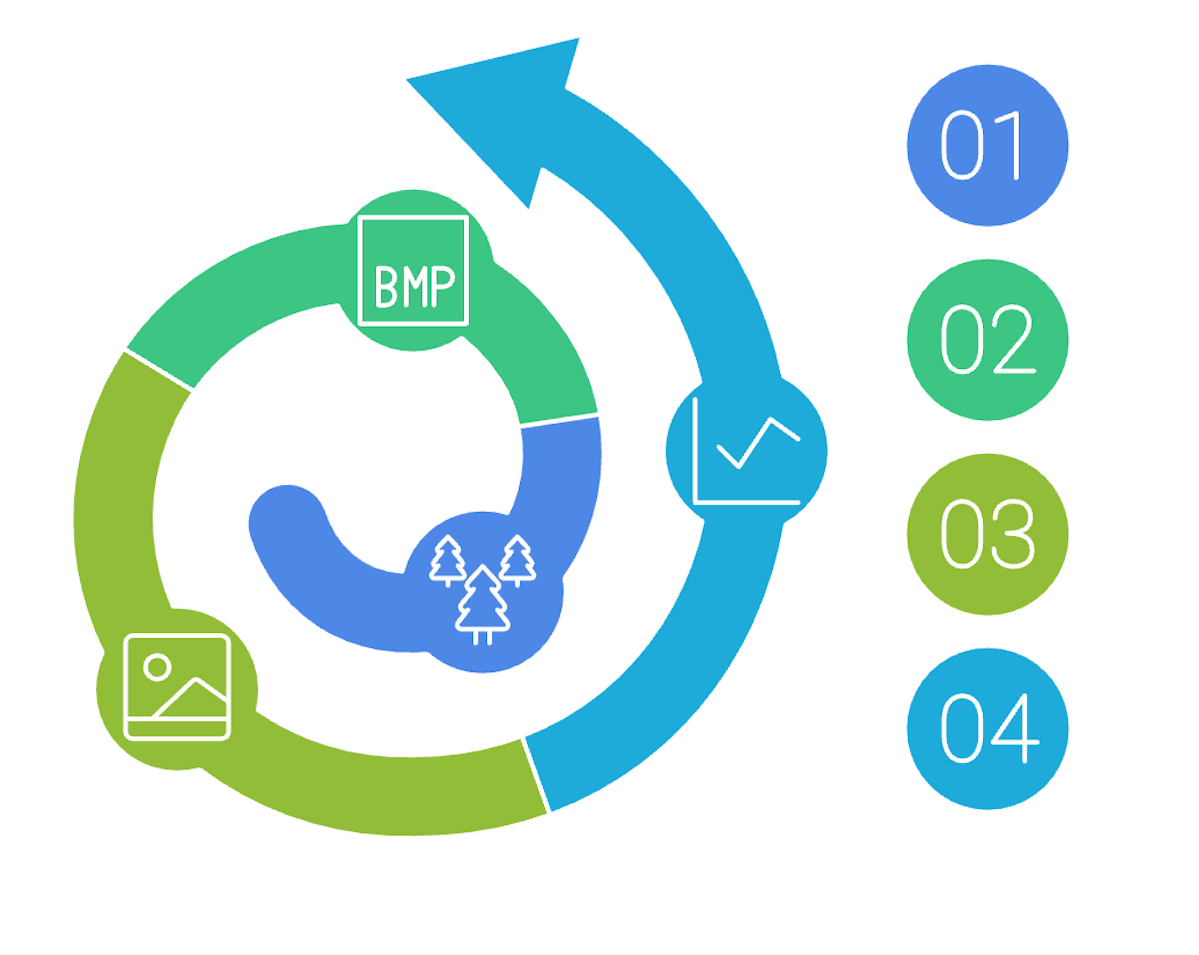
画像比率やスタイライズなど、主要な設定を紹介します。
Midjourneyはただ単にキーワードを入力するだけでなく、パラメータ(オプション)を活用することで、画像のサイズ感や色調、創造性の度合いをコントロールできます。
パラメータはプロンプトの末尾に「--○○」という形で指定します。
3-1. アスペクト比(--ar)
画像の縦横比を変更するパラメータです。
- 書式例:
--ar 16:9 - デフォルトは正方形(1)
- 横長を作りたい場合に「16」、縦長を作りたいなら「9」などがおすすめ
3-2. スタイライズ(--stylize / -s)
Midjourneyの「アーティスティックな創造性の強さ」を指定します。
- 数値が大きいほど、AI独自の解釈が増え、より派手・幻想的・イラスト調になりやすい
- 小さいほど、プロンプトに忠実かつ写実的
- 例:
--stylize 250(または-s 250)
3-3. シード(--seed)
同じシード数値を指定すると、同じプロンプトで類似した構図の画像を再現しやすくなります。
- 例:
--seed 1234 - バリエーションを固定したいときや、比較検証したいときに便利
3-4. カオス(--chaos)
生成にランダム要素をどの程度加えるかを制御します。
- 数値が高いほど構図や色彩に大きな変化や意外性が出る
- 例:
--chaos 50
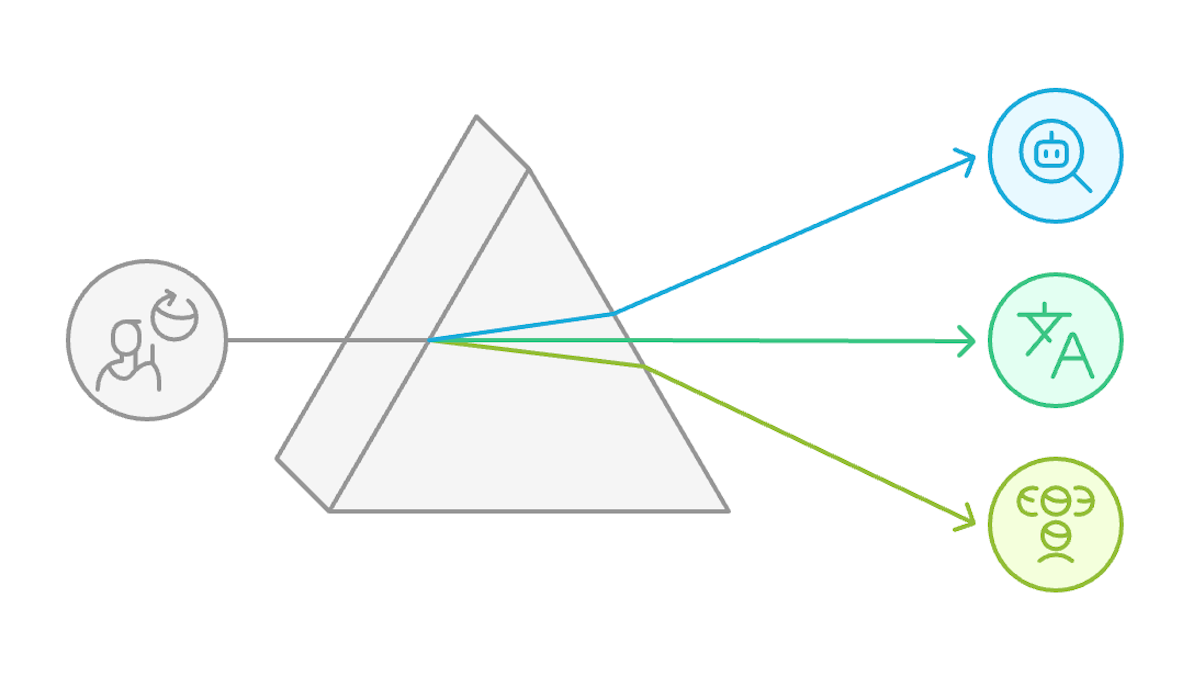
3-5. クオリティ(--quality / -q)
レンダリングの品質を指定します。
- 数値を上げると細部まで描きこみが増える場合があるが、GPU時間を多く消費
- 例:
--quality 2、--quality 5など
3-6. ネガティブ要素の除外(--no)
描いてほしくないものを明示的に除外できます。
- 例:
--no text --no people --no watermark - ただし完全に除外されるとは限らず、バージョンやプロンプトの相性によっては若干混入する可能性があります。
4. プロンプトを磨く!6つのテクニック
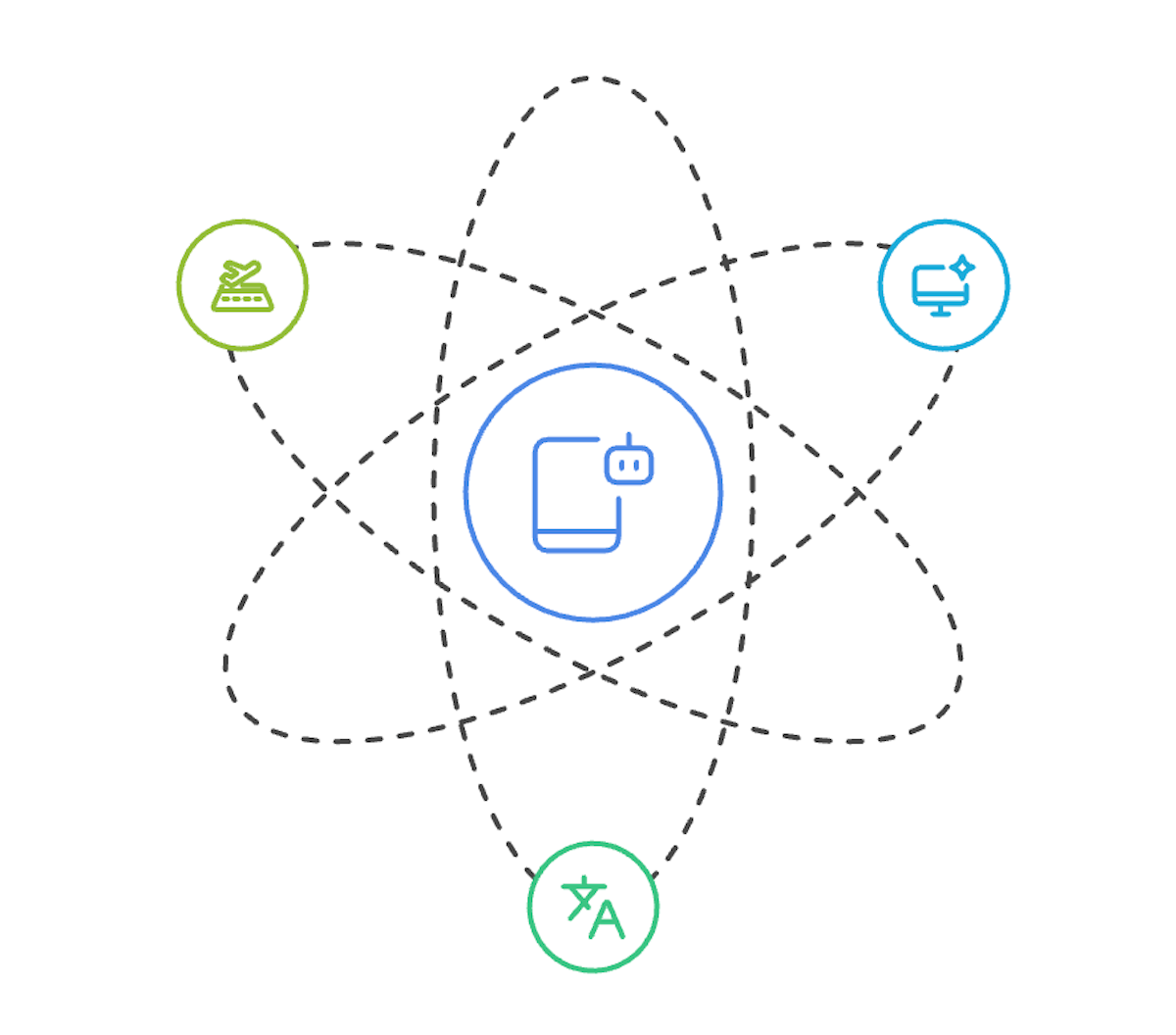
テクニックを押さえて生成精度を一気に高めましょう。
4-1. シンプルかつ要素を明確に
プロンプトは文章を長々と書くよりも、重要キーワードをカンマやスペースで区切る形を推奨。
たとえば「beautiful, epic, lightning storm, dragon」と要素ごとに区切ると、Midjourneyが解析しやすくなります。
4-2. キーワードの重み付け(Weights)
一部のバージョンでは、コロン記法(:2 など)で要素の優先度を調整できます。
/imagine prompt:
(cat :2) (landscape :1) --v 6.1
-
例では「猫」に「2倍の重み」を持たせるようなイメージ
-
バージョンアップによって挙動が変わる可能性もあるので注意
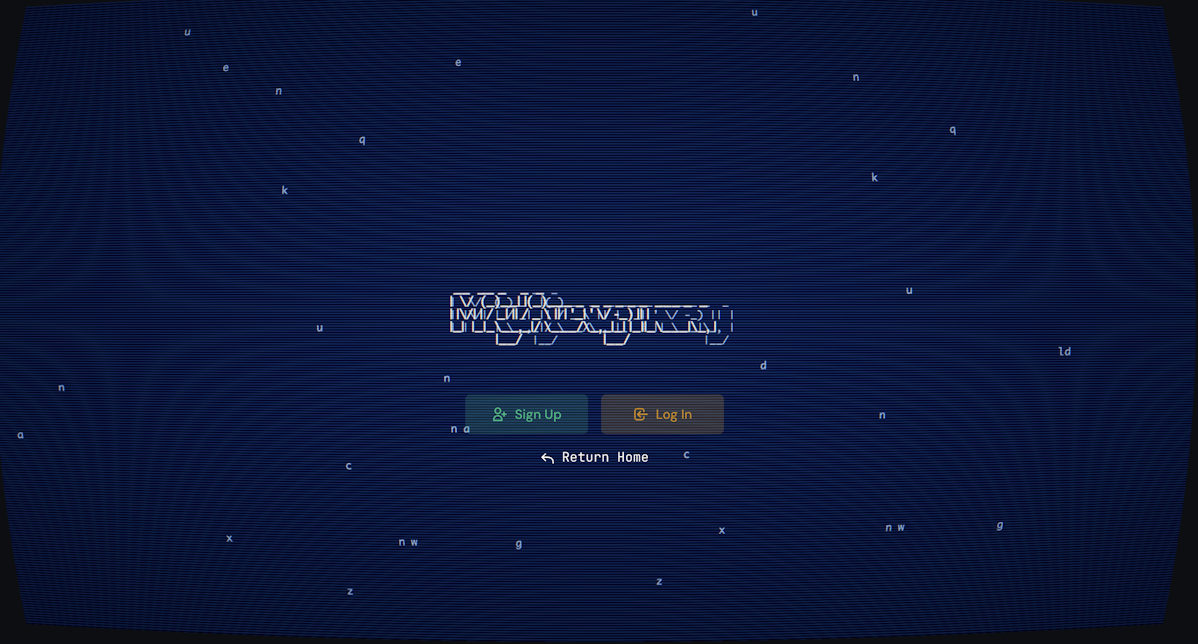
4-3. マルチプロンプト(::区切り)
キーワードを「::」で区切って複数のテーマをブレンドする手法です。
/imagine prompt:
city skyline :: futuristic neon :: rainy night
- それぞれを独立の要素として解釈させられるため、複数のイメージをうまくミックスできます。
4-4. 画像ブレンド(Image Prompts)
あらかじめDiscordにアップした画像のURLをプロンプトに挿入し、その雰囲気・構図を反映させることが可能です。
/imagine prompt:
<画像URL1> <画像URL2>
futuristic city, cinematic lighting --ar 16:9
- たとえば好きな写真や参考資料を使い、新しいバリエーションをAIに生成させることができます。
4-5. Describe機能の活用
Midjourneyの/describeコマンドを使うと、アップロードした画像を解析し、AIが自動生成したプロンプト候補を提示してくれます。
- 自分でプロンプトを考えにくい方は、逆転の発想で参考画像から「要素」を洗い出すのもおすすめです。
4-6. Remix Modeでの再編集
「/settings」コマンドでRemix Modeをオンにすると、Variation(V)生成時にプロンプトを再編集できます。
- 元画像の構図や配置をある程度保ちつつ、スタイルや要素を変える、微調整するなどの活用が可能です。
5. ジャンル別「プロンプト」サンプル集
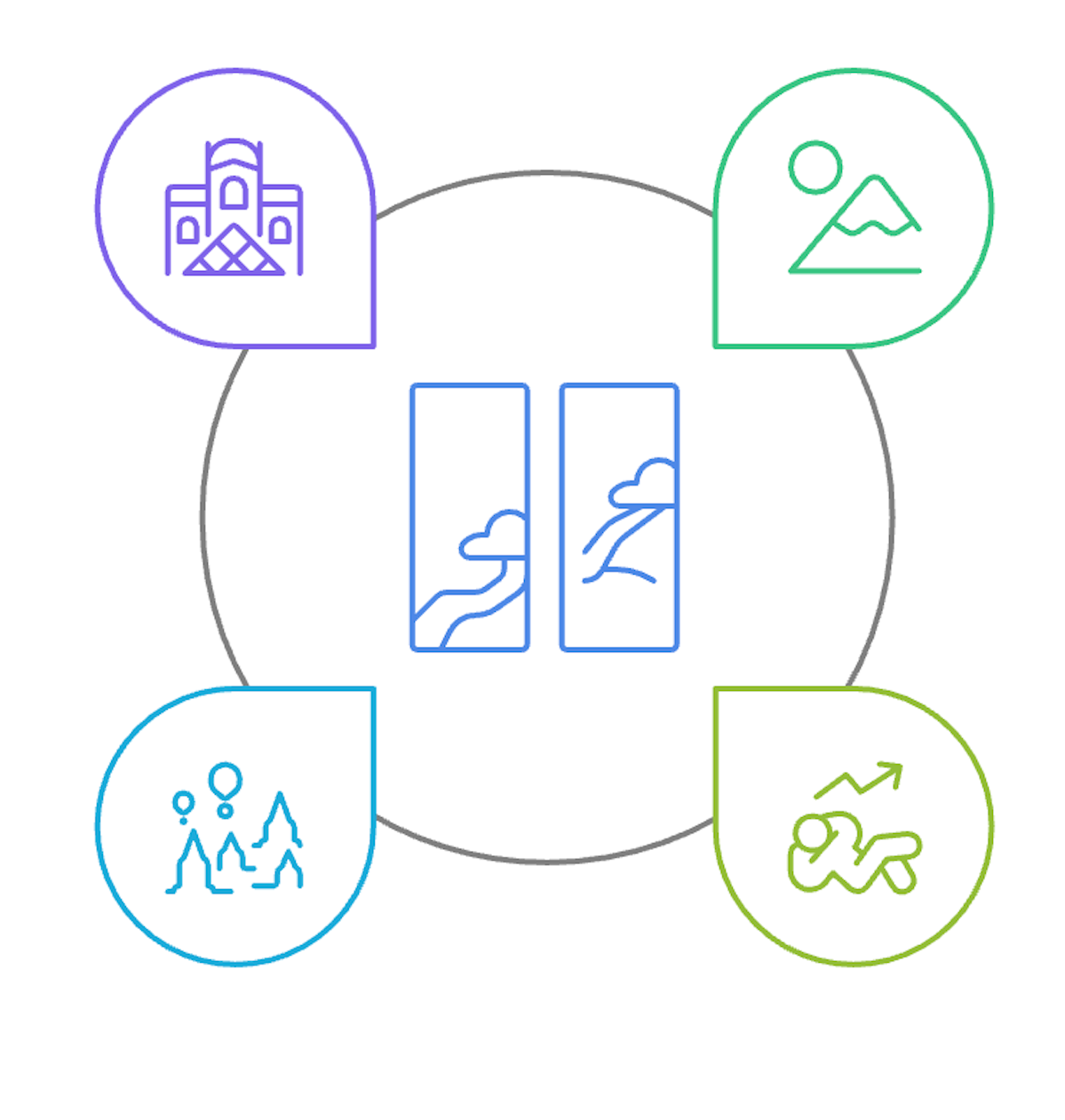
風景からSFまで、多彩なシーンの具体例を示します。
5-1. 風景や背景の指定

/imagine prompt:A picturesque view of the hills and vineyards and olive trees of Tuscany, Italy, at sunrise. The landscape is bathed in soft golden light with a rustic farmhouse nestled among cypresses and vines. A winding road leads to an old stone farmhouse surrounded by green fields of olive trees. This serene scene captures the beauty and romance of nature, making it perfect for travel brochures or postcards. sky with white clouds and cotton
- **山岳風景(hills)や日の出(sunrise)、金色の光(golden light)**など、名詞+形容詞を明確化。
5-2. 人物・キャラクターを描くコツ

/imagine prompt:
metaphorical surreal tarot card images, NICOLETTA CECCOLI style
- 肖像をしっかり描くには「NICOLETTA CECCOLI style」のように要素をしっかり区分。
5-3. 画風・色調・雰囲気指定

/imagine prompt:
A giraffe peeking from behind a tree, playful and curious, jungle background, simple line drawing for kids
- simple lineなど、特定の画風や色調を意識したプロンプト。
5-4. SF・ファンタジー・サイバーパンク

/imagine prompt:
Need to demonstrate high intelligence AI、 In the style of combining the Internet and simplicity, the main vision needs to highlight the sense of science and technology, and may use dark background with bright lines, such as blue and purple gradations, so that it has both a sense of future and simplicity. Dynamic particle effects or flowing light can show the speed of AI and the Internet. In terms of color matching, deep space blue or space black is used as the background, paired with neon blue, purple, and silver gray, embellished with vibrant orange or fluorescent green, which is both technological and not monotonous.
- サイバーパンク系は「neowith neon 」「space」のようなSFを連想させるキーワードを並べると効果的。
これらの表現に加えて、パラメーターや4章で紹介したテクニックなどを駆使し、より理想に近い画像を生成してみましょう。
6. Midjourney V6.1時点の最新トピックス
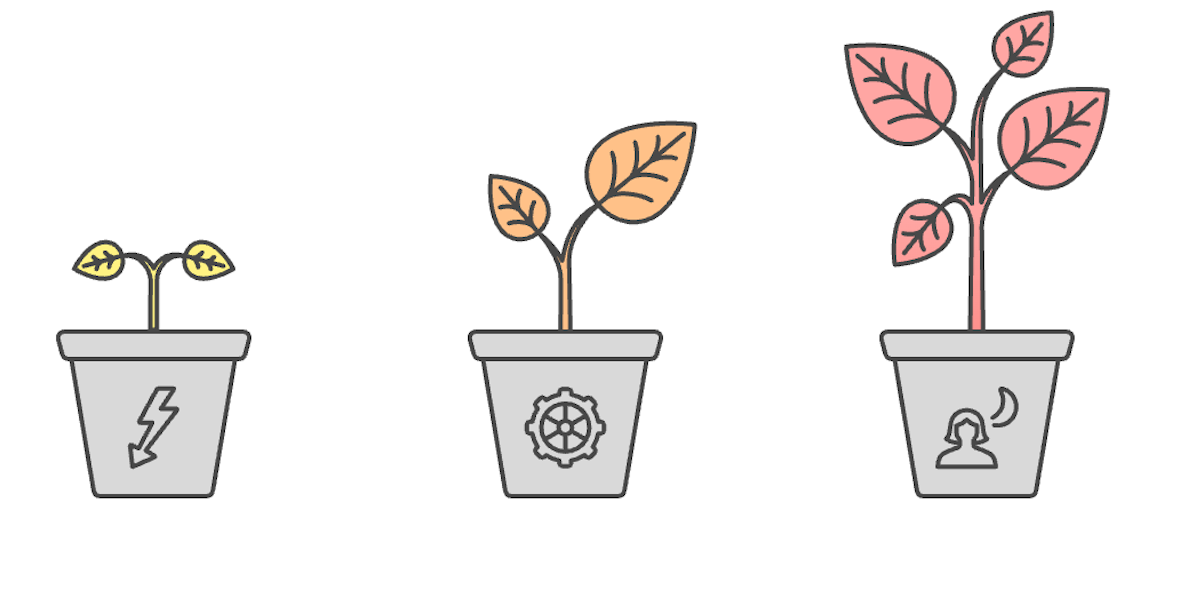
強化された人物描写や速度向上など、最新の要点をまとめます。
- 人物表現・動植物の自然さが向上: V6.1から、手足や細かい身体パーツの歪みが軽減され、さらに写実的な作画が可能に。
- アップスケール機能の強化: 2倍アップスケーラーでさらに高解像度へ。細部を大きく表示する際のノイズが減少。
- 25%の高速化: 画像生成スピードがV5系統より約25%向上し、大量のアイデア出しや短期プロジェクトでも使いやすい。
- Edit & Retexture機能の充実: 生成した画像の部分的な差し替えや質感変更が、プロンプト再編集でより簡単になった。
- パーソナライズモデルの向上: 過去履歴を参照してユーザーの好みを学習しやすくなり、同じスタイルで続きの画像を生成しやすい。
7. よくある悩みと対処法
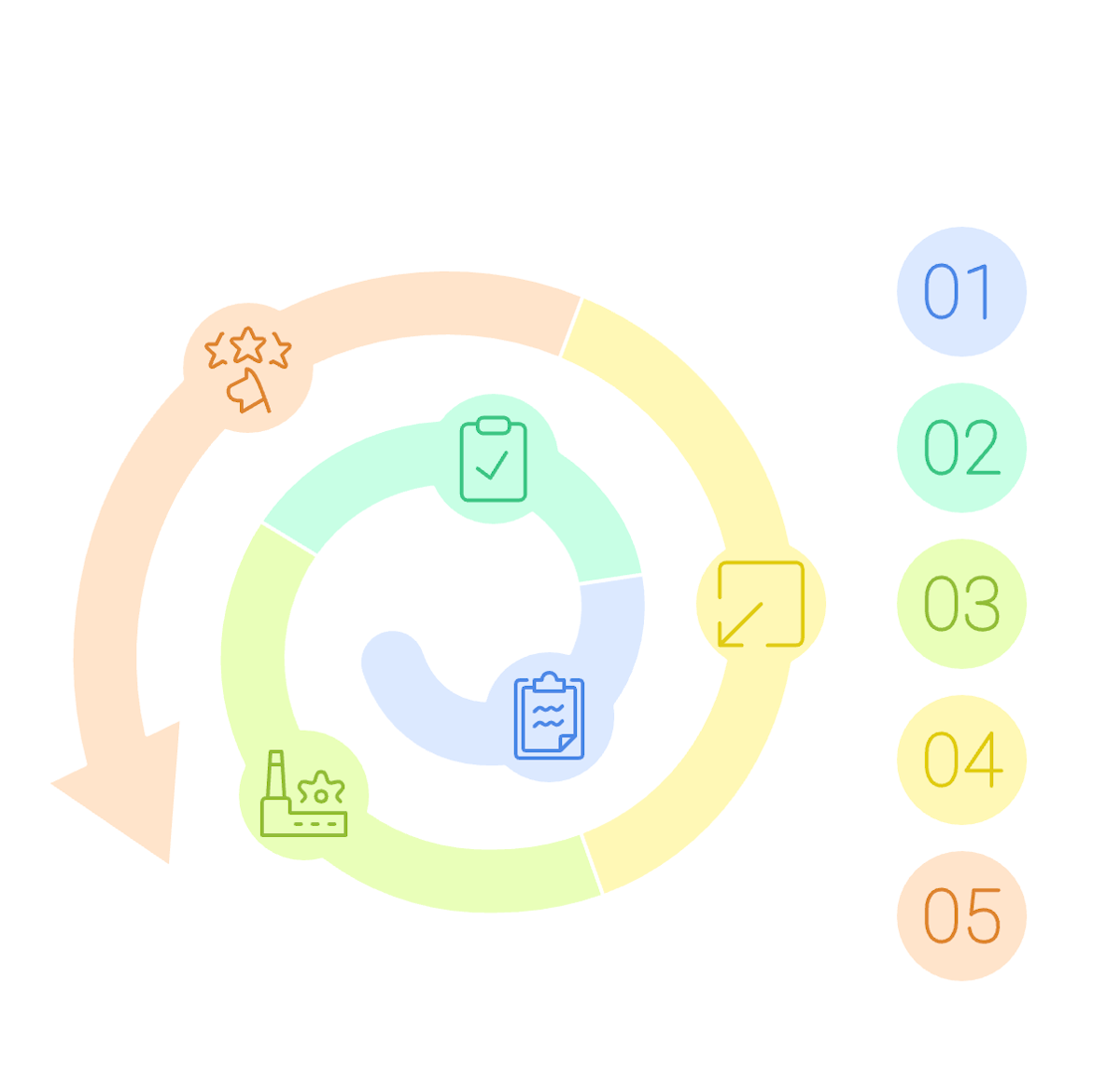
不要要素や構図崩れなど、代表的な問題と対処法を紹介。
- 「うまく英語で表現できない」
- キーワードを辞書的に調べる / Describe機能でAIに解析させてみる / 日本語のまま書いてみて結果を見ながら微調整する
- 「生成される画像に不要な要素が混ざる」
--noパラメータを利用する / 重み付けや部分否定の表現を強化する
- 「構図がバラバラになってしまう」
- 画像ブレンドで参考画像を使う / シード(
--seed)指定やプロンプトの冒頭に重要要素を記載
- 画像ブレンドで参考画像を使う / シード(
- 「背景に文字やロゴが勝手に入る」
--no text --no letteringなどで強調除外 / ただし完全に消せない場合もある
- 「バージョンが変わって結果が変動した」
--v <バージョン番号>で固定 / 新バージョンの仕様変更に合わせてパラメータを調整
8. まとめと今後の展望
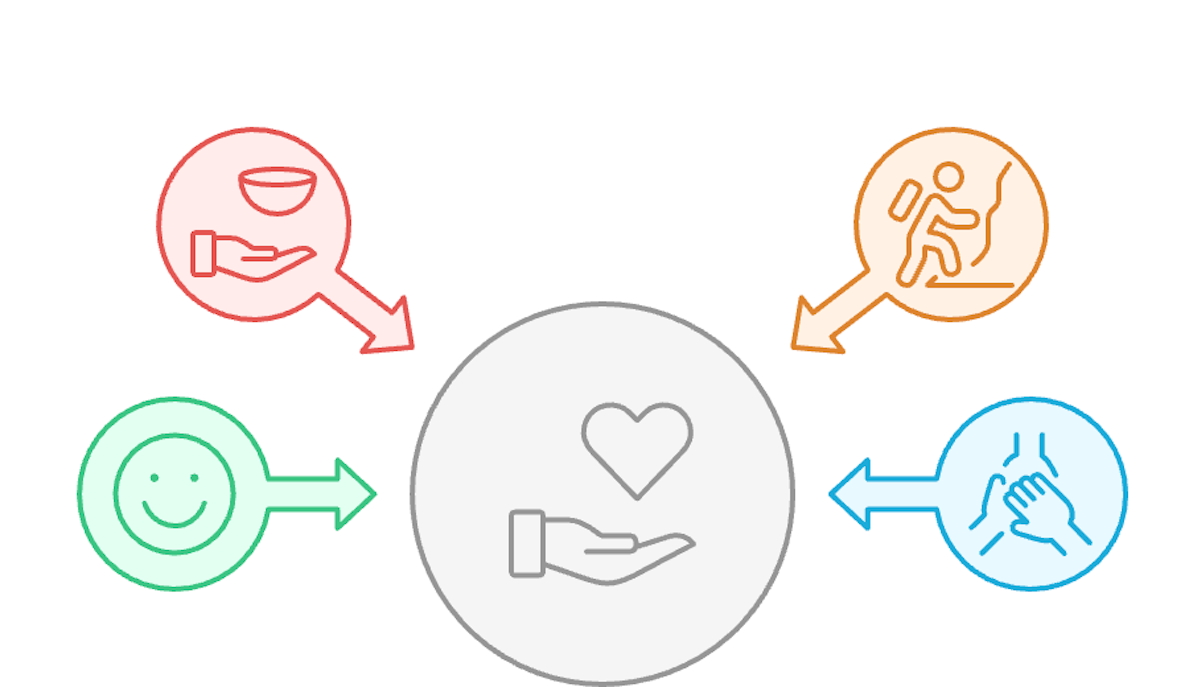
プロンプト設計の重要性を再確認し、最新の進化にも目を向けます。
Midjourneyで理想の絵を描かせるには、プロンプトの設計が要となります。
名詞と形容詞を的確に組み合わせ、さらにパラメータを活用すると、AIによる生成の幅が一気に広がります。
V6.1以降も機能アップデートが頻繁に続いているため、最新情報を追いかけながら、自分なりの最適なプロンプト運用を見つけていきましょう。
現在の状況では、有料プランのみ利用可能な場合があります。
最新情報とプランの詳細をぜひご確認ください。詳しくはこちらの記事をご覧ください。
- プロンプトは「要素×装飾」の組み合わせが重要
- パラメータ(--ar, --stylize, --seedなど)で細部をコントロール
- 最新バージョンの機能向上を踏まえて再調整する
- 画像ブレンド・Remix・Describe機能で新しい可能性を探る
今後はさらに3D生成や動画編集機能などの拡張が見込まれており、「プロンプト設計」そのものが、より高度なクリエイティブスキルとして位置付けられていくでしょう。ぜひ色々な組み合わせを試して、あなた独自のアートやデザインを楽しんでください。
その他のMidjourneyに関する記事も、ぜひあわせてご覧ください。
AIサービス導入のご相談は AI導入.com へ(無料)
AI導入.comでは、マッキンゼー・アンド・カンパニーで生成AIプロジェクトに従事した代表を中心に、日本・アメリカの最先端のAIサービスの知見を集めています。AIサービスの導入に関するご相談やお問い合わせを無料で承っております。ビジネスの競争力を高めるために、ぜひ以下のお問い合わせフォームよりご連絡ください。
AIサービス導入のご相談は AI導入.com へ(完全無料)
- マッキンゼー出身の代表による専門的なアドバイス
- 日本・アメリカの最先端AIサービスの知見を活用
- ビジネスの競争力を高める実践的な導入支援
